パソコンで書類を作成しようとしても、キーボード入力が苦手なので長文を打つのが大変! もっと簡単に入力できる方法はないか。
そう思ったことはありませんか?
Windows音声認識機能はオススメです。
大量の文字を打つ仕事をされている方へ!
音声入力は文字を大量に入力する人には欠かせないものになっています。
毎日文字を大量に書くライターの人は仕事に音声入力を導入するだけでスピードの面で圧倒的な差をつけることができます。
キーボード入力から音声入力に切り替えることで、一日に入力できる文字数が少なく見てもだいたい3倍以上になった感じです。
作業時間の短縮により肩こりの疲労がかなり少なくなりました。このように「入力が早くなる」以外にも体への負担がはるかに軽減できる
というメリットが何よりも大きいことが実感できます。
音声認識率はここ数年で格段に向上され、文章の修正がかなり少なくなっています。
将来的にも音声認識率がさらに向上することは間違いないと思います。
5年前とかと比べて進化が著しくなっています。
音声入力ソフトを自由自在に使えるようになったときのためにも、今のうちに音声入力に慣れて練習しておくと将来的にものすごいアドバンテージになります。
タイピングが早い人は「まだ、キーボードを使ったほうが早く入力できる」かもしれませんが体への負担が全然ちがいます。
1日中キーボードを打つ仕事をしている多くの人が肩こりや腱鞘炎で苦しんでいます。
1日単位で見るとそう差はないと感じる人でも、1年単位で見るとぜんぜん違うはずです。
他の人との差別化を実現するためにも音声入力は絶対に習得したい技術の1つとなるでしょう。
「黙って文章を書く」という行為には慣れていますが、「話して文章を書く」という行為には慣れてません。
音声入力で違和感を感じる第一の原因です。
最初は練習だと思って一週間程度、1人でブツブツ何かを話して書くことを続けてみてください。
案外、声で書くことはすぐ慣れると思います。

キーボード不要! 音声認識でパソコンを操作する
キーボードを使わなくとも、マイクに向かって言葉を発すれば、その言葉が入力され、「起動」「スクロール」などの操作も、音声で行うことができます。
この機能はWindowsに標準装備されている機能です。
つまり、あとはマイクを用意すれば実現できます。
まずはマイクを購入します。
特に性能にこだわる必要はありません。
1,500円程度あれば購入できます。
ヘッドホンとマイクが一体化されているヘッドセットマイクです。
外部の音が同時に聞こえる片耳タイプなので、電話やインターホンなどの音も聞き逃さないし、誰かと会話をすることもできます。
1.マイクの接続
マイク端子に細長い金属部分に白や黒などで線が入ったケーブルを、奥までしっかりと差し込みます。
2.音声認識の設定
次の手順で、音声認識の設定を行います。(Windows10を例に説明します。)
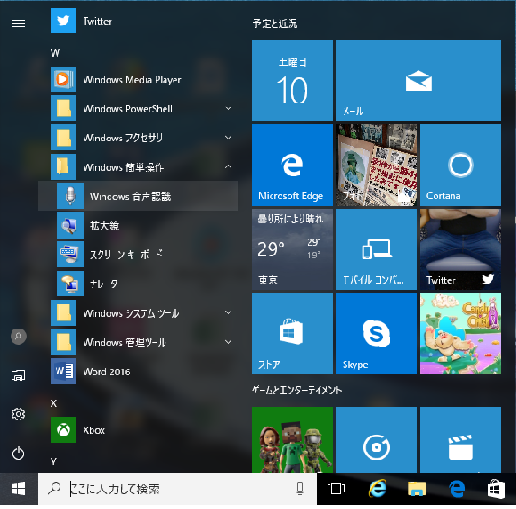
Windows 10のデスクトップ画面の左下のWindowsロゴの部分をマウスの左ボタンでクリックします。
続いて、「Windows簡単操作」➝「Windows 音声認識」をマウスの左ボタンでクリックします。

音声認識バーが画面上に表示されます。
音声認識バーの設定
.png)
音声認識バーの設定はバー上でマウスを右クリックするとメニューが表示されます。
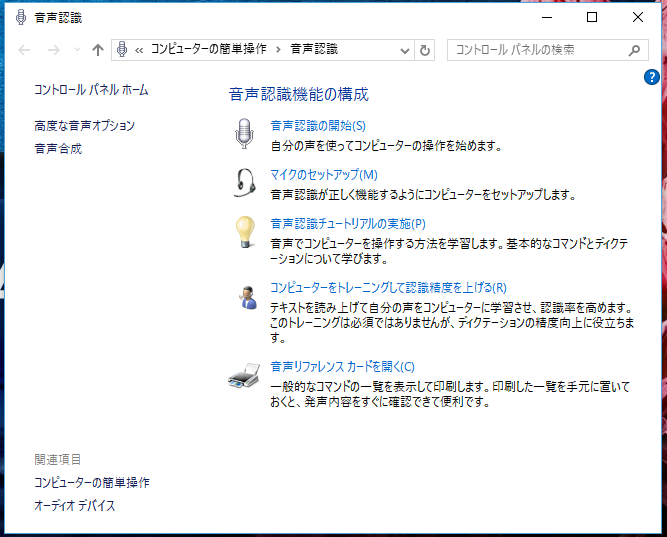
「構成」➝「音声認識コントロールパネルを開く」
○マイクのセットアップ
「マイクのセットアップ」をクリックすると設定がはじまります。
もし、マイクのセットアップを行わなかったら音声が正しく認証されません。
ヘッドセットマイク/デスクトップマイク/その他マイクの3種類から該当するマイクのセットアップを行って下さい。
.png)
再びメニューを開き、「オプション」を選択します。
起動時に実行
使うときだけ起動したいのでチェックをはずす。
ディクテーションパネル
表示されているメニューのオプションを選択し、デフォルトで設定されている『ディクテーションパネルを有効にする』のチェックをはずす。
チェックを有効のままにしておくと音声のテキスト変換毎に候補一覧が表示されて時間を要してしまいます。
続いて、「音声辞書を開く」を選択します。
「音声辞書を開く」を選択すると単語の登録・削除などが行うことができます。
これによってオリジナルの音声のテキスト変換精度が向上します。
音声入力コマンド
「音声認識機能の構成」➝「音声リファレンス カードを開く」で印刷できます。
文章作成でよく使うものを抜粋しておきます。
| 目的 | 話す内容 |
| ドキュメントに新しい段落または新しい行を挿入する。 | 新しい段落、新しい行、改行 |
| カーソル前の文字を削除 | バックスペース |
| ”、”の挿入(句点) | てん |
| ”。”の挿入(読点) | まる |
| コロン | ”:”の挿入 |
| なかぐろ | ”・”の挿入 |
| ”(“の挿入 | かっこ開く |
| ”)“の挿入 | かっこ閉じる |
| ”「“の挿入 | かぎかっこ開く |
| ”」“の挿入 | かぎかっこ閉じる |
| ”?”の挿入 | 疑問符 |
| ”!”の挿入 | 感嘆符 |
個人的には、パソコンを使っていて久々に感動しました。
慣れが必要ですが、使いこなせたら相当便利になるのではないかと思います。
キーボード入力が苦手な人はもちろん、そうでない人も一度試してみる価値はあります。
初めてホームページを作成する方にお勧め!【ホームページ.com】
訪問提案で依頼者の店舗や会社の魅力をしっかり理解して、最適なホームページを作成することで集客拡大につなげます。
さらに、最短2週間からホームページを作成できるため、急ぎの場合にも柔軟に対応ができます。
今なら初期費用オール0円!(訪問提案0円・初期費用0円・ロゴ作成費0円)で、スマホ版・タブレット版の作成も追加料金なしで対応可能です。
ホームページを作成して終わりではなく、アフターフォローなどのサポートもあるので安心です。
東証一部上場企業で年間作成実績が1800社以上と信頼できる実績があります。
ホームページ作成の見積り・相談は無料です。
詳細はこちらをご覧ください ☞ ホームページ.com ![]()






コメント